Skype for Windows: Kā aktivizēt tumšo režīmu

Uzziniet, kā ātri un viegli aktivizēt tumšo režīmu Skype jūsu Windows 11 datorā mazāk nekā minūtē.
Ja mēģināt pierakstīties programmā Skype darbam, bet tiek parādīts kļūdas ziņojums, ka adrese nav derīga, šī rokasgrāmata ir paredzēta jums.
Pārliecinieties, vai datorā darbojas jaunākā Skype versija. Noklikšķiniet uz Paziņojumi, lai pārbaudītu, vai esat saņēmis brīdinājumus par jaunu versiju.
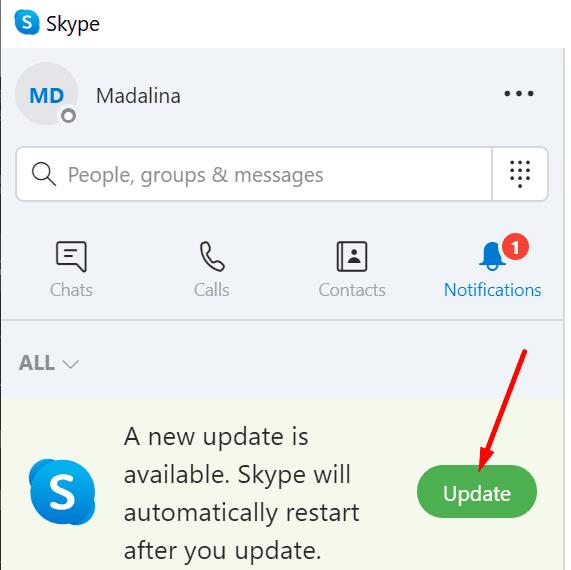
Pārbaudiet, vai ir pieejami atjauninājumi arī operētājsistēmai Windows 10. Dodieties uz Iestatījumi → Atjaunināšana un drošība → Windows atjaunināšana → Pārbaudīt, vai nav atjauninājumu .
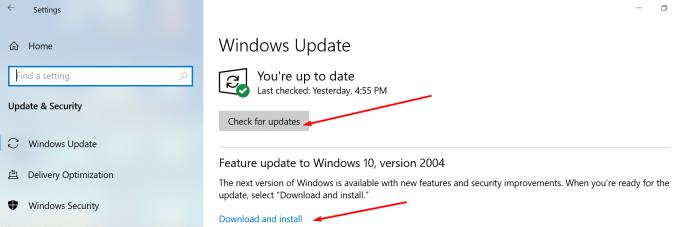
Šī kļūda var norādīt, ka domēna DNS ieraksti tur nav. Tas neļauj Skype sazināties ar serveri . Ja neesat administrators, lūdziet IT administratoram pievienot nepieciešamos DNS ierakstus.
Ņemiet vērā, ka var paiet no 24 līdz 72 stundām, līdz izmaiņas stāsies spēkā. Tas nozīmē, ka jums, iespējams, būs jāgaida līdz trim dienām, lai varētu vēlreiz pierakstīties.
No otras puses, ja esat administrators, varat apskatīt Microsoft atbalsta lapu .
Ja šī kļūda tika parādīta pēc jaunāko Office atjauninājumu instalēšanas, atspējojiet Office atjauninājumus un pēc tam atgriezieties pie iepriekšējās versijas.
Lai atinstalētu Windows atjauninājumus, atveriet vadības paneli.
Pēc tam dodieties uz Programmas un līdzekļi .
Kreisajā rūtī noklikšķiniet uz Skatīt instalētos atjauninājumus .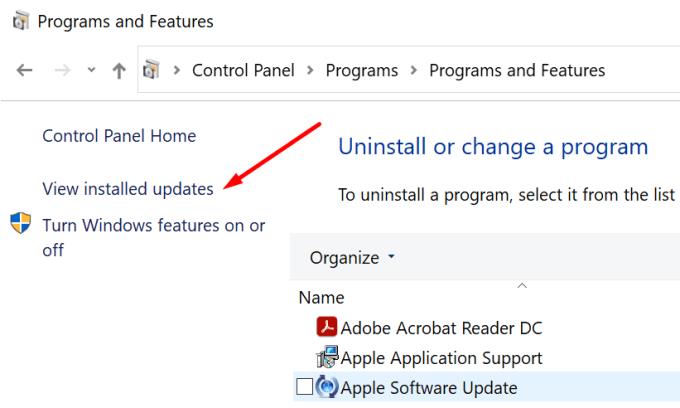
Atlasiet un atinstalējiet jaunākos Office atjauninājumus.
Lai labotu savus Office failus, atkārtoti palaidiet vadības paneli.
Dodieties uz Programmas un līdzekļi .
Atlasiet Office 365/Microsoft 365 .
Noklikšķiniet uz pogas Mainīt .
Atlasiet Ātrais remonts . Ja tas nedarbojās, atkārtojiet 1. līdz 4. darbību un atlasiet Tiešsaistes labošana .
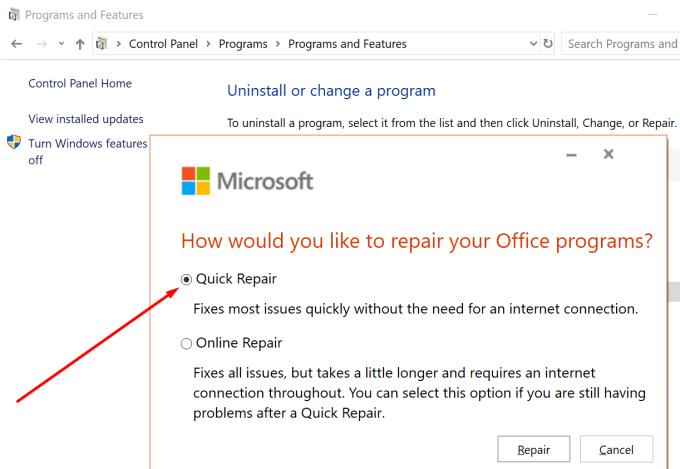
Bojāti kešatmiņas faili var neļaut jums pierakstīties programmā Skype darbam.
Palaidiet jaunu palaišanas logu (nospiediet Windows un R taustiņus).
Ievadiet %appdata% un nospiediet Enter.
Dodieties uz: AppData → Local → Microsoft → Office → Your Office versija.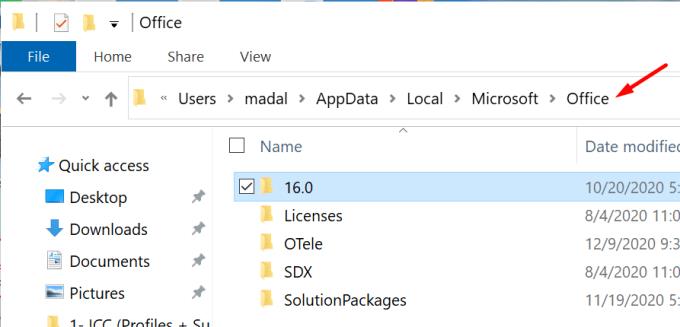
Atveriet mapi Lync.
Dzēsiet mapi sip_profileName .
Pēc tam palaidiet reģistra redaktoru.
Dodieties uz šo ceļu:
HKEY_CURRENT_USER\Software\Microsoft\Office\YourOfficeVersion\Lync\[email protected].
Noņemiet šo reģistra atslēgu.
Pieteikšanās lapā notīriet savus pierakstīšanās akreditācijas datus.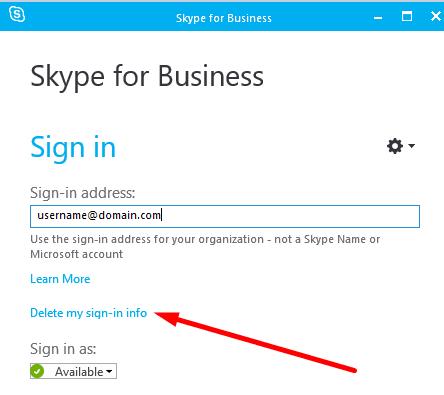
Palaidiet komandu uzvedni kā administrators un palaidiet komandu palaist ipconfig /flushdns . Pēc tam mēģiniet vēlreiz pieteikties.
Runājot par kešatmiņas notīrīšanu , iespējams, vēlēsities arī palaist diska tīrīšanas skenēšanu. Tas palīdzēs noņemt pagaidu failus, kas varētu traucēt Skype.
Dodieties uz Windows meklēšanas joslu un ierakstiet "diska tīrīšana".
Palaidiet lietotni Diska tīrīšana .
Atlasiet disku, kurā instalējāt OS un Skype.
Atlasiet failus, kurus vēlaties dzēst.
Nospiediet pogu Labi un apstipriniet savu izvēli.
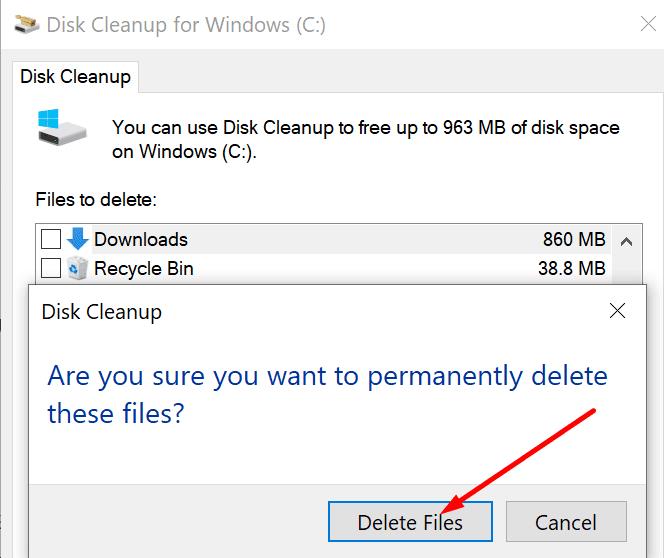
Mēs ceram, ka kāda no šīm metodēm atrisināja problēmu.
Uzziniet, kā ātri un viegli aktivizēt tumšo režīmu Skype jūsu Windows 11 datorā mazāk nekā minūtē.
Kāpēc izvēlēties Slack, nevis Skype? Slack nodrošina mazāk saziņas traucējumu jūsu komandas telpā un ļauj savlaicīgi piekļūt pareizajai informācijai.
Ja meklējat tīmekļa kameru, ko izmantot savā datorā, varat izmantot Xbox Kinect kā tīmekļa kameru operētājsistēmā Windows 10. Kad esat izveidojis savu Kinect par tīmekļa kameru operētājsistēmā Windows.
Skype fona aizmiglošana videozvanu laikā ir ļoti svarīga, lai saglabātu lietišķu tēlu. Lūk, kā to izdarīt.
Ja savienojums ir nestabils vai jūsu Office instalācijas faili ir bojāti, jūs nevarēsit koplietot ekrānu pakalpojumā Skype.
Skype nepārtraukta atvienošana un atkārtota savienošana norāda, ka jūsu tīkla savienojums nav stabils vai jums nav pietiekami daudz joslas platuma.
Ātri izveidojiet Skype aptauju, lai izbeigtu jebkuru diskusiju. Skatiet, cik viegli tos izveidot.
Lai izslēgtu automātisko labošanu programmā Skype mobilajām ierīcēm, šī funkcija ir jāatspējo savā Android ierīcē.
Ja Skype darbam neizdodas izveidot savienojumu ar Exchange Web Services, programma var pastāvīgi lūgt ievadīt akreditācijas datus.
Viena no Skype labākajām funkcijām ir iespēja koplietot ekrānus sarunas laikā. Tas ir arī neticami vienkārši, un lūk, kā to izdarīt. Pirmkārt, jums ir jāpiedalās zvanā
Šajā rokasgrāmatā ir labi parādīts, kā varat tērzēt ar Skype pakalpojumā Office Online
Novecojušas Skype versijas vai bojāti Skype lietotnes dati var likt lietotnei pastāvīgi izrakstīties. Atjauniniet lietotni, lai atrisinātu problēmu.
Ja Skype videoklipi datorā parādās melnbalti, pārbaudiet tīmekļa kameru un Skype iestatījumus. Pēc tam atjauniniet lietotni.
Tā kā mēs praktizējam sociālo distancēšanos un attālināto darbu, ir grūti izlemt, vai esat ģērbies atbilstoši ikdienišķai video tērzēšanai ar draugiem vai video konferencei ar savu kolēģi...
Tā kā bezprecedenta bloķēšana ielās ir klusēta, videozvanu un konferenču lietotnes ir vajadzīgās stundas. No uzticamiem un stabiliem izpildītājiem, piemēram, WhatsApp un Skype, līdz jaunizveidotajiem…
Daudzi Skype lietotāji, kuri darbvirsmas lietotnē nesaņēma nekādus kontaktu pieprasījumus, faktiski atrada paziņojumus programmā Skype mobilajām ierīcēm.
Sarkanā izsaukuma zīme, ko redzat tērzēšanas logā, norāda, ka Skype nevarēja piegādāt jūsu ziņojumus. Tas parasti ir saistīts ar interneta problēmām.
Ja mēģināt pierakstīties programmā Skype darbam, bet tiek parādīts kļūdas ziņojums, ka adrese nav derīga, šī rokasgrāmata ir paredzēta jums.
Ja Skype automātiski atbild uz zvanu no lietotājiem, atspējojiet opciju Automātiskā atbilde uz zvanu un atjauniniet lietotni.
Ja Skype ir jākonkurē ar citām lietotnēm par sistēmas resursiem, tas var novest pie augsta CPU noslodzes. Aizveriet nevajadzīgās programmas un restartējiet Skype.
Vai jums ir RAR faili, kurus vēlaties pārvērst ZIP failos? Uzziniet, kā pārvērst RAR failu ZIP formātā.
Atklājiet, kā labot OneDrive kļūdas kodu 0x8004de88, lai varētu atjaunot savu mākoņu krātuvi.
Spotify var būt traucējošs, ja tas automātiski atveras katru reizi, kad jūs sākat datoru. Atspējojiet automātisko palaišanu, izmantojot šos soļus.
Saglabājiet kešu iztīrītu savā Google Chrome tīmekļa pārlūkā, sekojot šiem soļiem.
Microsoft Teams pašlaik neatbalsta jūsu tikšanās un zvanus kastēšanai uz TV dabiski. Bet jūs varat izmantot ekrāna atspoguļošanas lietotni.
Vai domājat, kā integrēt ChatGPT Microsoft Word? Šis ceļvedis parāda, kā to izdarīt ar ChatGPT for Word papildinājumu 3 vienkāršos soļos.
Šajā pamācībā mēs parādām, kā mainīt noklusējuma tālummaiņas iestatījumu Adobe Reader.
Šeit atradīsit detalizētas instrukcijas, kā mainīt lietotāja aģentu virkni Apple Safari pārlūkprogrammā MacOS.
Vai bieži redzat paziņojumu "Atvainojiet, mēs nevarējām savienoties" MS Teams? Izmēģiniet šos problēmu novēršanas padomus, lai tagad atbrīvotos no šīs problēmas!
Ja meklējat atsvaidzinošu alternatīvu tradicionālajai ekrānām, Samsung Galaxy S23 Ultra piedāvā lielisku risinājumu. Ar


























